关于OFFICE办公软件安装的技术说明
office的安装
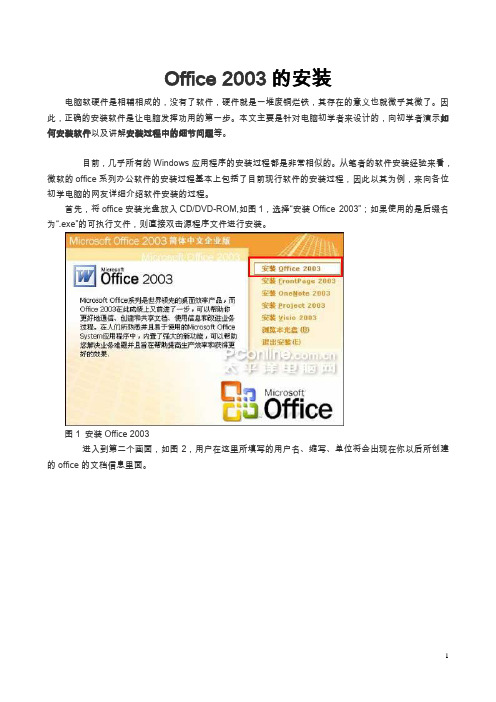
Office 2003的安装电脑软硬件是相辅相成的,没有了软件,硬件就是一堆废铜烂铁,其存在的意义也就微乎其微了。
因此,正确的安装软件是让电脑发挥功用的第一步。
本文主要是针对电脑初学者来设计的,向初学者演示如何安装软件以及讲解安装过程中的细节问题等。
目前,几乎所有的Windows应用程序的安装过程都是非常相似的。
从笔者的软件安装经验来看,微软的office系列办公软件的安装过程基本上包括了目前现行软件的安装过程,因此以其为例,来向各位初学电脑的网友详细介绍软件安装的过程。
首先,将office安装光盘放入CD/DVD-ROM,如图1,选择“安装Office 2003”;如果使用的是后缀名为“.exe”的可执行文件,则直接双击源程序文件进行安装。
图1 安装Office 2003进入到第二个画面,如图2,用户在这里所填写的用户名、缩写、单位将会出现在你以后所创建的office的文档信息里面。
图2 填写用户信息最终用户协议如图3,弹出了“最终用户许可协议”。
最终用户许可协议主要包含了软件的版权声明以及用户协议等。
当没有选中“我接受《许可协议》中的条款”的时候,“下一步”是灰色的,处于不可选状态。
图3 最终用户许可协议选中“我接受《许可协议》中的的条款”,然后点击下一步。
图4 接受最终用户许可协议最终用户协议如图3,弹出了“最终用户许可协议”。
最终用户许可协议主要包含了软件的版权声明以及用户协议等。
当没有选中“我接受《许可协议》中的条款”的时候,“下一步”是灰色的,处于不可选状态。
图3 最终用户许可协议选中“我接受《许可协议》中的的条款”,然后点击下一步。
图4 接受最终用户许可协议选择安装类型及安装路径安装路径的选择安装路径的选择可以分为:默认和新建。
默认安装从笔者安装软件的经验来看,一般软件安装的时候,都会给出软件的默认安装路径:C:\Program Files\***。
这也就降低了初学者安装软件的门槛,只要一路点击“确定”、“下一步”即可完成软件的安装。
办公软件安装教程
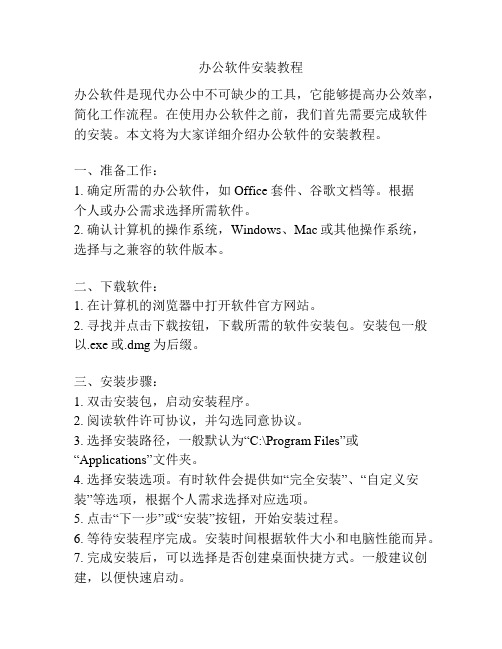
办公软件安装教程办公软件是现代办公中不可缺少的工具,它能够提高办公效率,简化工作流程。
在使用办公软件之前,我们首先需要完成软件的安装。
本文将为大家详细介绍办公软件的安装教程。
一、准备工作:1. 确定所需的办公软件,如Office套件、谷歌文档等。
根据个人或办公需求选择所需软件。
2. 确认计算机的操作系统,Windows、Mac或其他操作系统,选择与之兼容的软件版本。
二、下载软件:1. 在计算机的浏览器中打开软件官方网站。
2. 寻找并点击下载按钮,下载所需的软件安装包。
安装包一般以.exe或.dmg为后缀。
三、安装步骤:1. 双击安装包,启动安装程序。
2. 阅读软件许可协议,并勾选同意协议。
3. 选择安装路径,一般默认为“C:\Program Files”或“Applications”文件夹。
4. 选择安装选项。
有时软件会提供如“完全安装”、“自定义安装”等选项,根据个人需求选择对应选项。
5. 点击“下一步”或“安装”按钮,开始安装过程。
6. 等待安装程序完成。
安装时间根据软件大小和电脑性能而异。
7. 完成安装后,可以选择是否创建桌面快捷方式。
一般建议创建,以便快速启动。
四、激活软件:1. 安装完成后,打开软件。
2. 根据软件要求输入或选择激活方式。
一般有激活码、许可证文件等多种激活方式。
3. 如果需要输入激活码,将激活码复制或输入到相应位置。
激活码一般是一串数字和字母的组合。
4. 点击“激活”按钮,完成激活。
五、更新软件:1. 打开已安装的办公软件。
2. 在菜单栏或设置中找到“更新”选项。
3. 点击“更新”按钮,软件会自动检查并下载最新版本。
4. 完成更新后,重启软件使更新生效。
六、常见问题及解决方法:1. 安装过程中出现报错信息,一般会有错误码。
可以将错误码复制并搜索解决方法,或尝试重新安装软件。
2. 激活失败,检查激活码是否正确,是否有网络连接等问题。
如问题依然存在,联系软件厂商的客服进行解决。
怎样安装并使用办公软件

怎样安装并使用办公软件现代办公生活中,办公软件已经成为我们必不可少的工具之一。
无论是处理文档、制作演示文稿还是管理电子表格,办公软件都会大大提高我们的工作效率。
本文将介绍如何安装并使用办公软件,帮助读者更好地利用这一工具。
一、安装办公软件安装办公软件往往是我们使用它的第一步。
下面以常见的Microsoft Office办公软件为例,介绍安装过程:1. 访问官方网站:打开浏览器,输入“Microsoft Office官方网站”进行搜索,点击链接进入官方网站。
2. 下载软件:在官方网站上选择适合自己操作系统的版本,点击下载按钮将软件文件下载到本地电脑。
3. 运行安装程序:找到下载完的软件文件,双击运行安装程序,按照指示完成安装过程。
4. 激活软件:安装完成后,打开软件,在弹出的激活窗口中输入产品密钥,根据指示完成激活过程。
二、使用办公软件1. 文档处理:办公软件中最常用的功能之一是处理文档,下面以Microsoft Word为例介绍使用方法。
a. 创建新文档:打开Microsoft Word,在工具栏上点击“新建”按钮,开始创建一个新文档。
b. 格式设置:根据需要设置文档的字体、字号、行距等样式,使其符合要求。
c. 文字编辑:在文档中输入文字,可以进行拼写检查、字数统计等操作,确保文档质量。
d. 插入图片:在需要插入图片的位置,点击工具栏上的“插入图片”按钮,在弹出的窗口中选择图片文件。
e. 页面布局:可以设置页面边距、页眉页脚等,进一步美化文档的外观。
2. 演示文稿制作:办公软件还可以用于制作演示文稿,下面以Microsoft PowerPoint为例介绍使用方法。
a. 创建新幻灯片:打开Microsoft PowerPoint,在工具栏上点击“新建幻灯片”按钮,开始创建一个新的幻灯片。
b. 添加文本:在幻灯片上添加标题和内容文本,可以选择不同的样式和主题进行美化。
c. 插入图表:点击工具栏上的“插入图表”按钮,在弹出的窗口中选择所需的图表类型,然后输入数据。
安装办公软件实验报告

一、实验目的1. 熟悉办公软件的安装流程;2. 掌握办公软件的基本操作;3. 了解办公软件的配置方法;4. 提高计算机应用能力。
二、实验环境1. 操作系统:Windows 102. 办公软件:Microsoft Office 20163. 实验设备:计算机一台三、实验内容1. 安装Microsoft Office 20162. 办公软件的基本操作3. 办公软件的配置方法四、实验步骤1. 安装Microsoft Office 2016(1)打开Microsoft Office 2016安装包,点击“安装”按钮。
(2)选择安装类型,这里选择“自定义安装”。
(3)在自定义安装界面,勾选要安装的组件,如Word、Excel、PowerPoint等。
(4)点击“下一步”按钮,输入产品密钥。
(5)选择安装路径,点击“安装”按钮。
(6)安装完成后,点击“关闭”按钮。
2. 办公软件的基本操作(1)打开Word,新建一个文档。
(2)输入文字,进行排版、格式设置等操作。
(3)保存文档,选择保存路径和文件名。
(4)打开Excel,新建一个工作簿。
(5)输入数据,进行公式计算、图表制作等操作。
(6)保存工作簿,选择保存路径和文件名。
(7)打开PowerPoint,新建一个演示文稿。
(8)添加幻灯片,输入文字、图片、图表等元素。
(9)设置幻灯片切换效果、动画效果等。
(10)保存演示文稿,选择保存路径和文件名。
3. 办公软件的配置方法(1)打开Word,点击“文件”菜单,选择“选项”。
(2)在“高级”选项卡中,可以设置自动保存、显示设置、打印设置等。
(3)打开Excel,点击“文件”菜单,选择“选项”。
(4)在“常规”选项卡中,可以设置工作表、单元格格式等。
(5)打开PowerPoint,点击“文件”菜单,选择“选项”。
(6)在“显示”选项卡中,可以设置幻灯片显示、动画显示等。
五、实验结果与分析1. 成功安装Microsoft Office 2016,并掌握了办公软件的基本操作。
Office 2010安装及破解使用说明
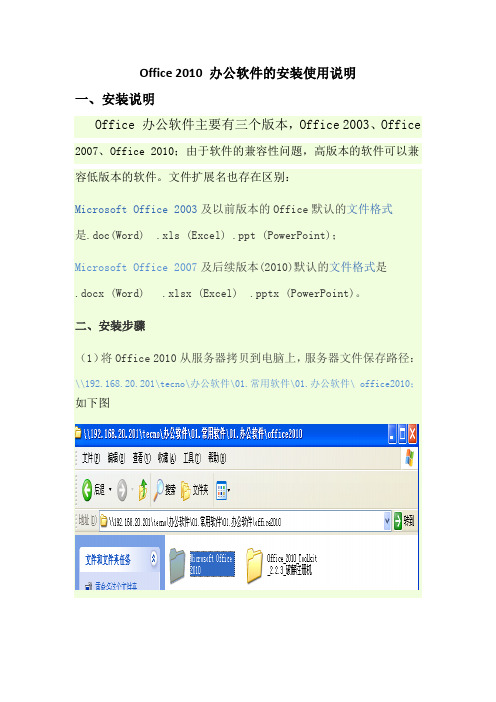
Office 2010 办公软件的安装使用说明一、安装说明Office 办公软件主要有三个版本,Office 2003、Office 2007、Office 2010;由于软件的兼容性问题,高版本的软件可以兼容低版本的软件。
文件扩展名也存在区别:Microsoft Office 2003及以前版本的Office默认的文件格式是.doc(Word) .xls (Excel) .ppt (PowerPoint);Microsoft Office 2007及后续版本(2010)默认的文件格式是.docx (Word) .xlsx (Excel) .pptx (PowerPoint)。
二、安装步骤(1)将Office 2010从服务器拷贝到电脑上,服务器文件保存路径:\\192.168.20.201\tecno\办公软件\01.常用软件\01.办公软件\office2010;如下图(2)打开Microsoft Office 2010文件夹,双击setup.exe安装程序,按照安装向导,选择升级安装即可。
(3)由于Office 2010 文件较大,安装过程大概需要10-20分钟,请耐心等待。
(4)安装完成后,会出现是否联机等信息的对话框,点击关闭即可。
三、Office 2010 破解方法使用说明目前所使用的Office 2010 办公软件,为盗版软件,安装使用一段时间后,每次打开会出现是否购买正版软件提示,且打开后的文件标题会变成红色,若想取消该提示,使用破解软件进行破解。
破解步骤(1)Office 2010 破解程序在文件服务器存放路径:\\192.168.20.201\tecno\办公软件\01.常用软件\01.办公软件\office2010;如图:(2)打开Office_2010_Toolkit_2.2.3_破解注册机文件夹,然后先双击运行应用程序;安装软件关联库:Microsoft .NET Framework 4.0;(3)待上述程序安装完成,在运行应用程序,点击工具界面的“Main”选项, 单击下面的“EZ-Activator”按钮,工具会自动检测系统安装的Office程序并进行激活,稍后片刻,待出现Office was successfully actived。
word安装教程

word安装教程Word是一款由Microsoft公司开发的文字处理软件,广泛应用于办公、教育和日常生活中。
它具有简单易用的特点,可以帮助用户进行文字编辑、格式调整、插入图表和图片等功能。
下面将为你提供一份详细的Word安装教程,帮助你轻松安装并开始使用Word。
第一步:获取安装文件1. 打开浏览器,进入Microsoft官方网站。
2. 在搜索框中输入“Word”,点击搜索按钮。
3. 在搜索结果中找到并点击Microsoft Word的官方下载页面。
4. 确保你选择的是适用于你的操作系统的版本,例如Windows系统选择Windows版本,Mac系统选择Mac版本。
5. 点击“下载”按钮,开始下载Word的安装文件。
第二步:安装Word1. 打开下载完成的安装文件(通常是一个.exe文件)。
2. 根据系统提示,选择安装语言和安装选项。
3. 阅读并接受许可协议,并点击“下一步”继续安装。
4. 选择你要安装的Word的位置,默认位置即可。
5. 选择你想要的安装组件,通常建议选择默认组件,并点击“下一步”继续。
6. 如果你希望将Word设置为默认打开编辑文档的软件,勾选“将Microsoft Word设置为我的默认程序”选项。
7. 点击“安装”按钮开始安装Word。
8. 等待安装过程完成,这可能需要一些时间。
第三步:激活Word1. 安装完成后,启动Word软件。
2. 如果你是第一次使用Word,首先会出现一个欢迎界面,你可以选择跳过或者按照提示进行一些基本设置。
3. 如果你是已有Microsoft账户,请登录你的账户以激活Word。
如果没有账户,可以选择创建一个新账户。
4. 输入你的用户名和密码,并点击“登录”按钮。
5. 如果你的账户信息正确,Word将自动激活并可以开始使用。
第四步:开始使用Word1. 点击Word的图标,启动软件。
2. 在主界面上方的工具栏中,你可以找到字体样式、段落对齐、插入图片等常用功能。
office使用手册
Office使用手册一、概述Office是一款广泛应用于文档处理、表格制作、幻灯片演示等多种办公场景的软件,由Microsoft公司开发。
本手册旨在帮助用户掌握Office的基本操作和技巧,提高工作效率。
二、安装与启动1. 下载Office安装包,并按照提示安装。
2. 启动Office应用程序,进入相应界面。
三、基本操作1. 文档操作:新建、打开、保存、另存为、关闭、保存退出等。
2. 文本编辑:输入、复制、粘贴、剪切、删除、撤销、恢复等操作。
3. 格式设置:字体、字号、颜色、对齐方式、缩进、间距等。
4. 插入元素:图片、表格、超链接、表格等。
四、表格制作1. 创建表格:新建表格、根据现有模板创建。
2. 编辑表格:输入、删除行/列,合并、拆分单元格。
3. 格式化表格:调整行高列宽,设置边框、底纹。
4. 表格计算:进行简单的数据运算,如求和、计数等。
五、幻灯片演示1. 创建演示文稿:新建幻灯片,选择模板。
2. 编辑幻灯片:插入图片、文字、超链接等元素。
3. 动画设计:添加自定义动画效果,如淡入淡出、移动路径等。
4. 音频视频:插入音频、视频文件,优化演示效果。
六、常用工具与快捷键1. 搜索与引用:使用“查找/替换”功能,快速定位所需元素。
2. 参考线与网格:设置参考线,辅助布局;启用网格,确保对齐。
3. 快捷键速查:常用功能键位汇总,提高操作效率。
七、常见问题与解决方案在Office使用过程中,可能会遇到以下问题及解决方案:1. 文档保存失败:检查文件名是否含有非法字符,确保保存路径存在且可写。
2. 表格数据丢失:备份源数据,检查公式是否正确,避免使用空行/列。
3. 幻灯片播放异常:检查链接是否有效,确保音频视频文件可正常播放。
4. Office崩溃:关闭所有应用程序,重启Office,如问题仍存在,建议重新安装Office。
八、技巧分享与建议反馈1. 技巧分享:欢迎用户提交Office操作技巧,共同提升办公效率。
微软Office365安装配置指南说明书
Guide B: Microsoft Office 365 Setup ContentsThings to take note before you begin (1)Microsoft Office 365 Features (2)Step 1: Installing Microsoft Office (3)Step 2: Configuring Outlook Desktop App (7)Step 3: Installing Microsoft Teams (9)Step 4: Configuring OneDrive App (11)What do the OneDrive icons mean? (15)Things to take note before you begin✓You have completed Guide A: Laptop Configuration.✓Ensure you have stable Internet access.✓The whole process will take approximately 30 to 60 minutes, depending on your laptop’s specification.Office 365 is a service portal provided by Microsoft to you and is subjected to their terms of usage. By using the Office 365, do note that you have agreed to Microsoft’s terms of usage.Before you begin to use Office 365, please kindly read the terms of usage via https:///en-sg/servicesagreementStep 1: Installing Microsoft Office1.1 Go to https:// and login using your RP credentials.1.2 Click “Install apps” > “Microsoft 365 apps”.1.3 You will receive a prompt to download the file.Click “Open file”.1.4 After the installer in downloaded, you will get an UAC prompt as shown below.Click “Yes” to allow the installation to begin.1.51.6 Once the installation is completed, click “Close”.1.7 Go to Start Menu and search for Word.Click on the application to launch it.1.8 Once launched, a prompt will pop up to accept the license agreement to use Office 365.Click “Accept ”.1.9To ensure that your Office 365 is activated, go to “File ” > “Account ” and verify that product is activated as per below screenshot.On completion of Step 1, you have successfully installed Microsoft Office.On completion of Step 1, you have successfully installed Microsoft Office 365.Step 2: Configuring Outlook Desktop App2.1 Go to Start Menu and search for Outlook.Click on the application to launch it.2.2 Outlook will automatically detect your RP email address and enter your credentials if it prompts tologin. Click “Connect” and it will start to connect to the server to retrieve your email configuration details.2.3 After successfully connected to your RP email, the below screen will show.Uncheck “Set up Outlook Mobile on my phone, too” and click “Done”.2.4 Outlook will then load your mailbox and your emails will begin synchronization.Please note that it will take a while for Outlook to communicate with the server to retrieve your details.Step 3: Installing Microsoft Teams3.1 Download Microsoft Teams (for work or school) from this link.3.2 Click “Download for desktop”.3.3 Click “Download Teams” and it will download an TeamsSetup_c_w_.exe installer to your Downloadsfolder.3.4 Double-click on the TeamsSetup_c_w_.exe installer from your Downloads folder and let MicrosoftTeams install.3.5 Upon successful installation, locate the Microsoft Teams icon on your taskbar and click to open.3.6 To confirm that you are signed in, click on the profile icon found on the top-right corner > your nameand RP email address should appear.Step 4: Configuring OneDrive App4.1 Go to Start Menu and search for OneDrive.Click on the application to launch it.4.2 Enter you RP email address and click “Sign in”.4.34.4 Choose which folders (Desktop, Documents and Pictures only) you want to backup automatically toOneDrive.*Note: It is highly encouraged to backup all folders to OneDrive as it will be saved to the cloud so in case any Hardware related issue happens to your laptop and/or you are unable to backup your files, at least you would have a copy of it in OneDrive.4.5Click “Next ” all the way.4.6Click “Later”.4.7 Click “Open my OneDrive folder”.4.8 It will redirect you to the OneDrive folder in File Explorer.Default path: C:\Users\<Student ID>\OneDrive – Republic PolytechnicRed circle with white crossPress OneDrive icon with sync pending arrows。
officecorem2使用方法
officecorem2使用方法摘要:1.Office Core M2 简介2.Office Core M2 安装步骤3.Office Core M2 功能介绍4.Office Core M2 实用技巧5.总结与建议正文:随着科技的不断发展,办公软件也在不断更新换代。
今天,我们将为大家介绍一款全新的办公软件——Office Core M2,并详细讲解其使用方法。
希望通过本文,大家能够更好地掌握Office Core M2 的使用技巧,提高工作效率。
1.Office Core M2 简介Office Core M2 是微软公司推出的一款集成办公套件,包括Word、Excel、PowerPoint 等常用办公软件。
相较于之前的Office 版本,Core M2 在界面设计、功能性能等方面都有了很大的提升,更加贴合用户需求。
2.Office Core M2 安装步骤在安装Office Core M2 之前,请确保您的电脑满足系统要求。
具体安装步骤如下:(1)下载Office Core M2 安装包;(2)找到下载好的安装包,双击运行;(3)按照安装向导的提示,完成安装过程。
3.Office Core M2 功能介绍Office Core M2 提供了丰富的功能,帮助用户轻松完成各种办公任务。
以下是部分功能介绍:(1)Word:强大的文字处理软件,支持多种文本格式和排版设置;(2)Excel:专业的电子表格软件,实现数据整理、计算和分析;(3)PowerPoint:便捷的演示文稿制作工具,助力职场汇报和演讲;(4)Outlook:集成邮件、日历、联系人管理等功能的邮件客户端;(5)OneNote:便捷的笔记工具,实现跨平台数据同步。
4.Office Core M2 实用技巧在使用Office Core M2 时,掌握一些实用技巧可以提高办公效率。
以下是一些实用技巧分享:(1)快捷键操作:熟悉并善用快捷键,例如复制、粘贴、格式刷等;(2)模板应用:利用内置模板,快速创建美观专业的文档;(3)云存储:利用OneDrive 等云存储服务,实现文件跨设备同步。
Office 2019 软件安装教程
Office 2019 软件安装教程Office 2019 软件安装教程【软件名称】:Office 2019【安装环境】:Windows软件简介Microsoft Office是微软公司开发的一套基于Windows 操作系统的办公软件套装。
常用组件有Word、Excel、Powerpoint等。
能帮助你更好地处理文字、工作文档、演示PPT等。
Office 2019 不仅功能强大,而且还能完满地支持团队协作,团队成员之间可以十分复杂方便地共享文档,而且还能审阅以及共同编辑文档、演示文稿和笔记,让你的团队更高效严密协作。
安装步骤1. 右键点击压缩包,解压到你的电脑里。
2. 进入解压后的文件夹,鼠标右键点击【ProPlus2019Retail】,选择【打开方式】—【Windows资源管理器】3. 鼠标右键点击【Setup】,选择【以管理员身份运行】4. 开始安装,大约5 -10分钟。
5. 点击【关闭】6. 在开始菜单找到安装的程序,鼠标点住程序拖动到桌面上。
7. 双击打开W ord。
8. 点击右上角关闭按钮,关闭该窗口。
9. 点击【接受并启动Word】。
10. 点击【空白文档】创建一个文档11. 点击右上角的关闭按钮关闭该软件。
12. 打开之前解压的文件夹,再打开【激活工具】文件夹。
13. 打开【激活工具1-神龙版】文件夹。
14. 鼠标右击【MicroKMS 神龙版】,以管理员身份运行。
15. 点击【激活Offi ce 2010–2019 ProPlus】。
16. 激活成功,点击【确定】。
17. 双击打开Wo rd。
18. 点击【接受并启动Word】19. Office2019破解激活成功。
- 1、下载文档前请自行甄别文档内容的完整性,平台不提供额外的编辑、内容补充、找答案等附加服务。
- 2、"仅部分预览"的文档,不可在线预览部分如存在完整性等问题,可反馈申请退款(可完整预览的文档不适用该条件!)。
- 3、如文档侵犯您的权益,请联系客服反馈,我们会尽快为您处理(人工客服工作时间:9:00-18:30)。
关于OFFICE办公软件安装的说明
近期,在公司日常IT系统维护过程中,遇到大量与OFFICE办公软件有关的兼容问题,现将历次故障及排除过程归纳整理,向全体领导同事说明如下(有兴趣的领导同事可以详细查看,不感兴趣可以只留意加粗字体回避日常使用雷区):
1、我司ERP系统和OA系统都是通过ie内核浏览器加载的OFFICE的
activeX插件调用已经安装在本地PC机内的OFFICE软件打开ERP或OA系统流程中上传的office文档。
为保证正常使用ERP和OA系统需要:首先正确安装并激活office办公软件后,再行通过浏览器访问安装ERP插件或OA插件(OA插件在编辑会议通知、公告、新闻等流程时自动提示安装插件);
2、ERP系统的插件不支持浏览器自动调用WPS(尤其是最新版本的WPS),
请不要在需要登陆使用ERP系统的办公电脑(个人电脑)上安装WPS,且WPS一旦安装后再次卸载,WPS卸载程序会从系统文件夹中自动删除部分重要的系统文件,因项目公司电脑安装的windows系统多为市场上的GHOST系统,个人购机安装的是电脑品牌商提供OEM版本的家庭版windows系统,所以修复WPS卸载造成的系统文件缺失几乎不可能,最佳方法是重装系统和OFFICE软件。
所以重复一句:请大家尽量不要在需要登陆使用ERP系统的办公电脑(个人电脑)上安装WPS;
3、OFFICE软件安装的说明:
a)OFFICE软件常见的版本为2003、2007、2010、2013、2016和
OFFICE365,每个产品版本又分为专业版(企业版)、普通版(家
庭版)、教育版,同时根据发行渠道和激活方式不同又有零售版、批量激活版和开发者测试版,根据系统位宽从2010版开始每一种版本又分为64位和32位两个不同的安装版;其中、office365必须在线激活订阅,请大家不要安装,2016版对win7系统兼容不佳,2003版适合配置低、安装winxp或win732位版系统的老旧PC机;2007,2010版部分功能已经落后;2013版为我司内部使用量最大的版本,大多数制度文档(复杂的含有visio插图的word文件)都是使用该版本制作,建议大家尽量安装2013版;
同时为方便激活软件,建议使用office2013专业版(professional)的批量激活版(VOL),并建议安装64位系统的机器不要安装32位版本的office。
b)关于office中的VISIO和PROJECT套件安装的说明:
ERP系统中计划管理模块使用的是PROJECT套件,导出文件需要在本地机安装PROJECT套件才能打开编辑,公司制度文本中大量应用的流程图和架构图都是采用的VISIO套件进行编辑再嵌合到doc文档的。
这两部分套件都是独立于office套件单独安装的。
但这两个套件必须安装和本地机已经安装的office一样的版本。
举个例子:大多数同事安装的是office2013专业版64位VOL版(批量激活版),那么这两个套件也必须是2013版(不一定要专业版)64位VOL版,否则装不上或装上了无法激活、不能用。
c)Office软件的升级、降级:
如果本地机已经安装了2003、2007、2010等老版本office,需
要升级到2013版或2016版,请不要直接安装新版office,会直接导致ERP插件失效。
正确的方法是:使用Microsoft Tool kit
2.5以上版本(这是一个第三方软件网上遍地都是,下载后注意
杀毒)彻底卸载本机已经安装的office以后,再重新安装新版。
注意:使用绿色版或非安装的office2003或2007,无法使用Microsoft Tool kit 2.5清理已经安装的老版office,至于安装新版office后是否能正常兼容ERP插件全看运气,不兼容请重装系统。
新购笔记本电脑一般初始绑定安装office2016(家用机,都是正版零售版很难激活)或365(高端商用机,直接不要点击打开,重要的事情,但不说三遍了,因为新机器安装的都是win10系统,激活365会开通微软账号,该账号会自动绑定本地机pc登陆账户,如果您使用的是公司配发的电脑,则您这台电脑别人用不了,另外一旦密码遗失只能格式化系统盘,万一是笔记本电脑只有一个硬盘分区则数据全部报销),请使用Microsoft Tool kit 2.5以上版本彻底卸载本机已经安装的office以后,再重新安装新版office(用的惯2016版的可以安装2016版64位VOL版)
d)发文部门有上文涉及的软件安装包,并于前期(6月)通过OA系
统协同工作向个项目分子公司的原综合部提供过office2013专业版64位VOL的下载地址,如各位领导同事需要安装使用,可以直接联系本单位原综合部进行拷贝,如本单位没有相关软件的拷贝,可以提供16G或以上容量的U盘或移动硬盘等存储设备,到
我处拷贝(因目前网盘、QQ等所有网络渠道都无法传输2G以上文件),安装过程如有疑问可以直接联系我通过网络远程操作完成,因QQ远程不支持系统文件的安装,远程需要使用Teamviewer 软件进行操作,如有需要可以直接联系原综合部索要、安装。
e)本通知内容全部涉及知识产权违法范围,仅以附件形式上传,不
含抬头称呼;现行有效部门、岗位名称,发布7天后下线删除。
